Gustong i-link ang iyong mobile phone sa iyong Raspberry Pi device? Subukang mag-install KDE Connect . Ito ay isang application na madaling ma-install at mai-set up sa anumang platform, na nagbibigay-daan sa iyong magbahagi ng mga file sa mga device, magbasa at magpadala ng mga mensahe nang direkta mula sa iyong Raspberry Pi device at marami pang iba.
Ipapakita sa iyo ng artikulong ito kung paano mag-install at mag-set up KDE Connect sa iyong Raspberry Pi device at ihanda ito para maglipat ng mga file at makatanggap ng SMS mula sa iyong mobile device patungo sa Raspberry Pi system.
Paano I-setup ang KDE Connect sa Raspberry Pi
KDE Connect ay isang magaan na application at ito ang pangunahing dahilan kung bakit isinama ito ng mga developer ng Raspberry Pi sa opisyal na listahan ng repositoryo ng Raspberry Pi. Upang i-install at i-set up KDE Connect sa Raspberry Pi system, gawin ang mga sumusunod na hakbang:
Hakbang 1: I-install ang KDE Connect sa Raspberry Pi
Una, patakbuhin ang sumusunod na command sa Raspberry Pi terminal upang mai-install KDE Connect sa iyong sistema.
$ sudo apt i-install kdeconnect -Y
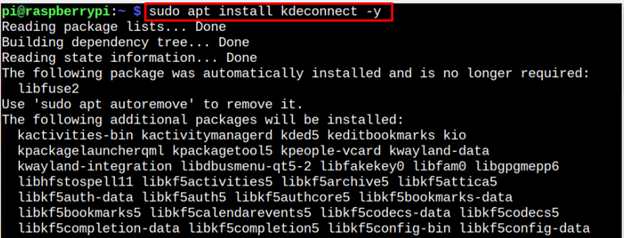
Hakbang 2: I-install ang KDE Connect sa Android Phone o Apple
Ngayon ay dapat mong i-install KDE Connect sa mobile phone. Dahil gumagamit ako ng Android phone, sa pamamagitan ng artikulong ito, magsasalita ako tungkol sa pagkonekta ng aking Android phone sa Raspberry Pi. Madali mong mai-install KDE Connect direkta mula sa Google Play Store sa mobile phone at sa sandaling makumpleto ang pag-install, dapat mo itong patakbuhin.
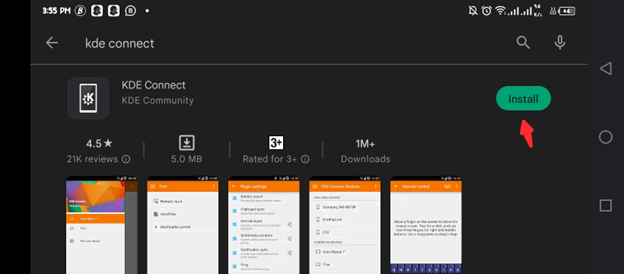
Hakbang 3: Patakbuhin ang KDE Connect sa Raspberry Pi
Tumakbo KDE Connect sa Raspberry Pi, pumunta sa menu ng application at mag-click sa 'KDE Connect Indicator' opsyon.
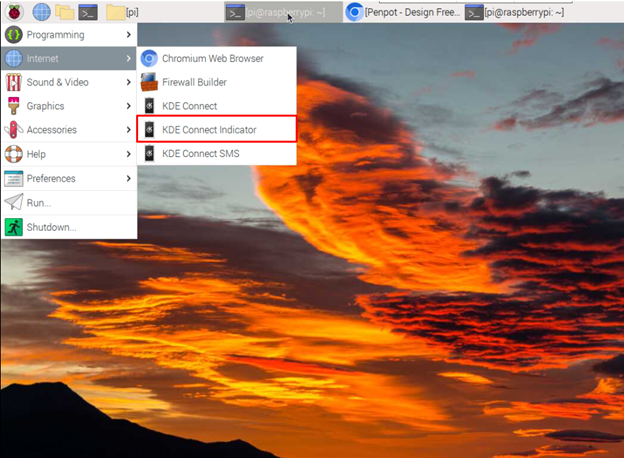
Ang KDE Connect lilitaw ang icon sa taskbar ng system, i-right click sa icon at piliin ang 'I-configure' opsyon.
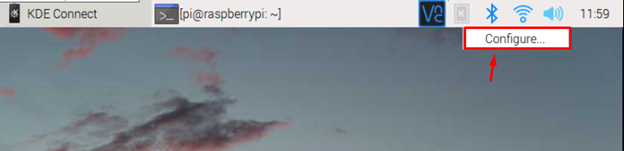
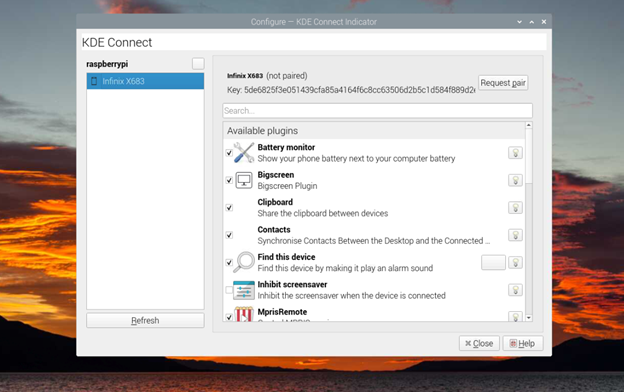
Piliin ang 'Pares ng kahilingan' opsyon upang ikonekta ang iyong Android phone sa iyong Raspberry Pi system.
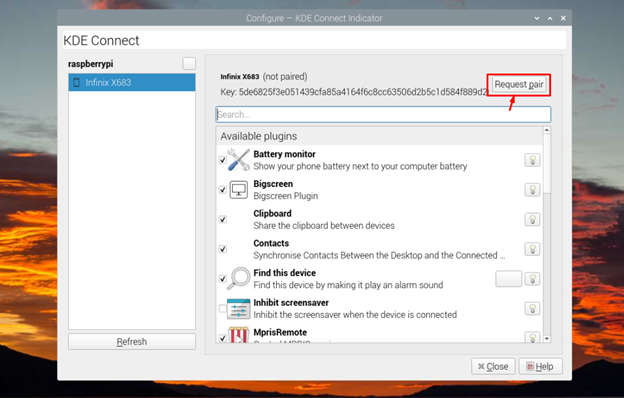
Kapag pinindot mo ang pindutan ng pares, pumunta sa iyong telepono KDE Connect app upang tanggapin ang kahilingan sa pagpapares.
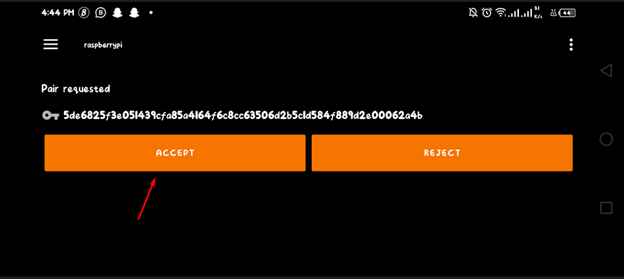
Magbubukas ito ng iba't ibang opsyon sa iyong mobile phone, tulad ng pagpapadala ng mga file sa iyong Raspberry Pi device, malayuang pagkontrol sa iyong Raspberry Pi desktop mula sa iyong mobile touchscreen at iba pa.
Gawin natin ang ilang mahahalagang bagay KDE Connect :
-
- Pagpapadala ng mga File sa Raspberry Pi
- Pagtanggap at Pagpapadala ng SMS sa Raspberry Pi
Pagpapadala ng mga File sa Raspberry Pi
Kung sakaling gusto mong magpadala ng mga file sa iyong Raspberry Pi system mula sa mobile, piliin lamang ang 'Magpadala ng mga file' opsyon at mag-click sa anumang file upang maihatid ito sa Raspberry Pi.
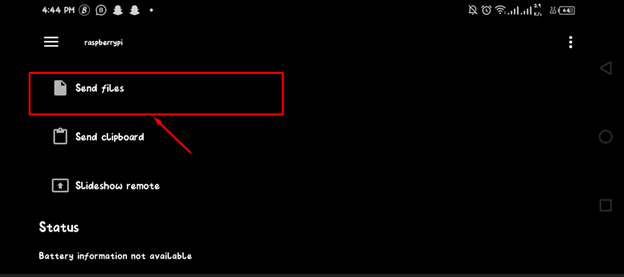
Maaari mong makita ang direktoryo ng mga file sa pamamagitan ng paghahanap sa 'file' at pag-click sa icon ng folder upang buksan ang folder kung saan naka-imbak ang mga file.
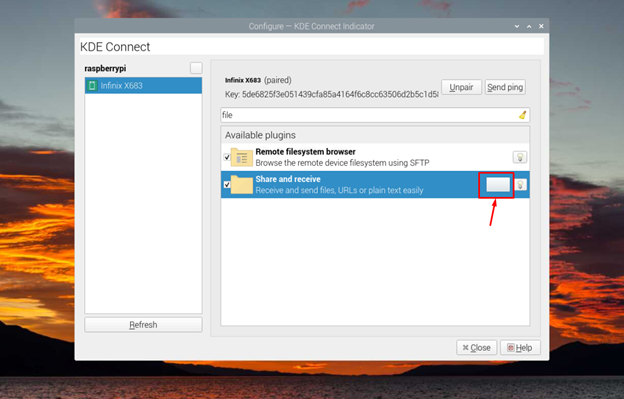
Pagtanggap at Pagpapadala ng SMS sa Raspberry Pi
Kung sakaling gusto mong magpadala at tumanggap ng SMS sa iyong Raspberry Pi device, buksan ang 'KDE Connect SMS' opsyon mula sa Internet seksyon.
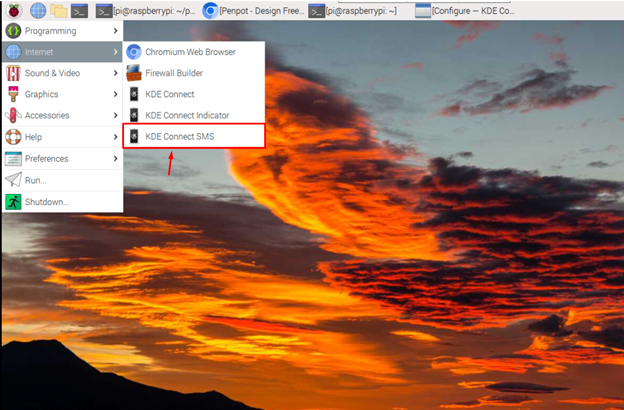
Ilo-load nito ang SMS box sa Raspberry Pi KDE Connect app.
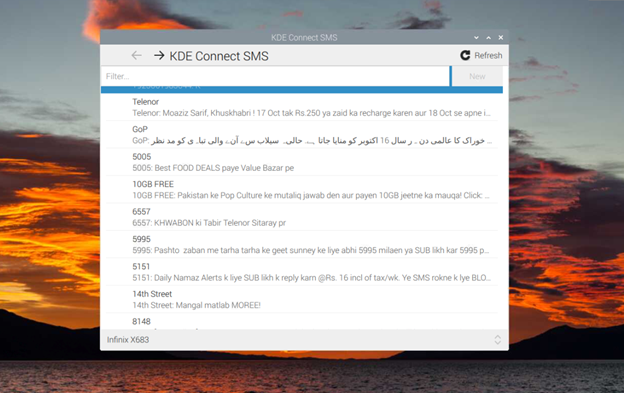
Sa ganitong paraan, maaari kang gumamit ng Raspberry Pi device upang magpadala ng mga mensahe sa sinuman nang hindi kinukuha ang iyong mobile phone.
Konklusyon
KDE Connect ay isang application na nagbibigay-daan sa mga user na gumawa ng ilang gawain sa kanilang Raspberry Pi system, tulad ng pagkontrol sa Raspberry Pi, pagtanggap ng mga file, pagbabasa, at pagpapadala ng SMS sa kanilang Raspberry Pi desktop at marami pa. Dapat mong i-install KDE Connect sa iyong Raspberry Pi system at mobile phone para magamit ang mga feature na ito. Pagkatapos ng pag-install, maaari mong sundin ang aming gabay na tinalakay sa itaas upang simulan ang paglilipat ng mga file o pagpapadala at pagtanggap ng SMS sa iyong system.